Windows10系统之家 - 安全纯净无插件系统之家win10专业版下载安装
时间:2017-05-23 16:53:07 来源:Windows10之家 作者:huahua
现很多电脑也发展到有蓝牙功能了,使用Win10系统的用户,可使用手机连接蓝牙耳机、音箱来播放音乐,非常方便。那么Win10如何连接蓝牙设备备播放音乐呢?下面就和小编一起去看看Win10连接蓝牙设备播放音乐的设置方法。
1、按下“Win+I”组合键打开【Windows 设置】点击下面的【设备】按钮;
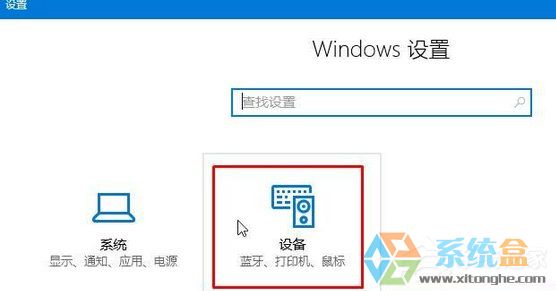
2、在设备界面左侧点击【蓝牙】选项;
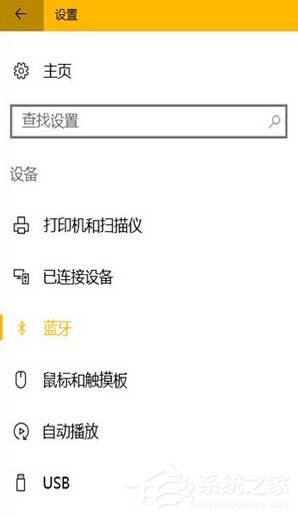
3、在右侧管理蓝牙设备界面将蓝牙开关打开,点击需要连接的蓝牙设备,点击【配对】,如果有pin码,输入对应【Pin码】即可连接。

关于Win10电脑如何连接蓝牙设备播放音乐的介绍了。不知道怎么使用蓝牙设备播放音乐的用户,可以按照上述的三个步骤去操作,这样就可以连接蓝牙设备播放音乐。感兴趣的用户可以一起来尝试体验下。
相关文章
热门教程
热门系统下载
热门资讯





























